Ads by Notification ou Ad by Notification est un adware qui sévit au sein des navigateurs de votre ordinateur. Ce programme malveillant se présente comme une extension de votre navigateur qui a pour seul but de vous afficher de façon intempestive des publicités indésirables.
Voici un exemple de bannière publicitaire affiché par cet adware :

Les adwares tels que Ads by Notification sont développés uniquement pour créer des profits pour leurs éditeurs en générant des clics et de la visibilité pour les sites qui se cachent derrière les pubs que l’on vous soumet.
En plus de ces pubs indésirables Ads by Notification peut être amené à vous proposer d’installer d’autres malwares pouvant mettre encore plus en danger l’intégrité de votre ordinateur.
Ads by Notification se faufile sur votre PC lorsque vous installez des programmes récupérés depuis Internet. Vous installez la plupart du temps Ads by Notification sans que vous ne le sachiez et toujours avec votre accord puisque c’est précisé (mais bien caché) dans le programme d’installation. C’est pourquoi votre anti-virus ne réagit pas. Pour évitez ce genre de soucis vous devez vérifier avec minutie les différents paramètres d’installation des logiciels gratuits que vous installez.
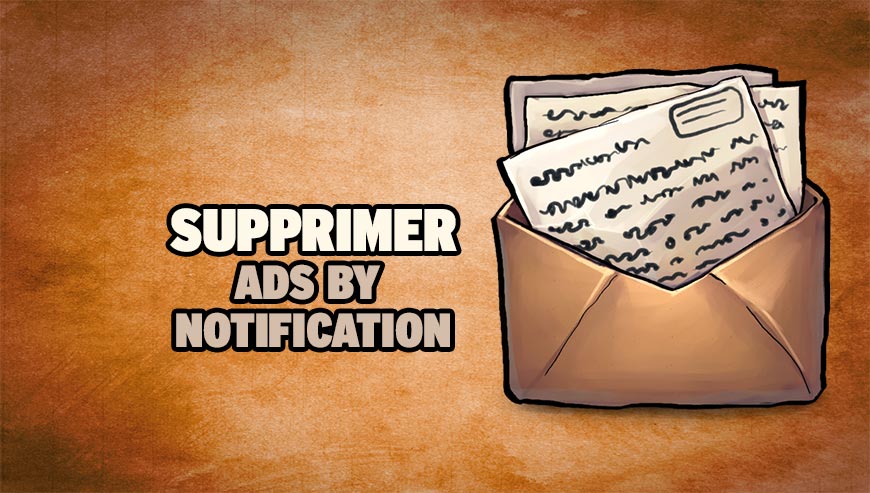
Comment supprimer Ads by Notification ?
Supprimer Ads by Notification de votre navigateur
- Lancez votre navigateur et appuyez sur l'icone
 en haut à droite de Chrome.
en haut à droite de Chrome. - Dirigez-vous tout en bas de la page et cliquez sur Afficher les paramètres avancés.
- Dirigez-vous encore en bas de la page et appuyez sur Réinitialiser les paramètres du navigateur.
- Cliquez une nouvelle fois sur le bouton Réinitialiser
- Démarrez Firefox
- Dans la barre d’adresse de Firefox tapez le texte suivant about:support.
- Sur la page qui s’affiche appuyez sur le bouton Réparer Firefox.
- Démarrez Internet Explorer (en mode Bureau si vous utilisez Internet Explorer 10 ou 11).
- Cliquez sur le bouton Outils
 , puis cliquez sur Gérer les modules complémentaires
, puis cliquez sur Gérer les modules complémentaires - Sous Afficher, cliquez sur Tous les modules complémentaires
- Cliquez après sur le contrôle ActiveX ou le module complémentaire à supprimer, et sur Plus d'informations.
- Dans la boîte de dialogue Informations, cliquez sur Supprimer.
 Si on vous demande de fournir un mot de passe administrateur ou une confirmation, fournissez le mot de passe ou la confirmation. Si le bouton Supprimer n'est pas accessible c'est que Ads by Notification l'a desactivé, veuillez donc passer directement à l'étape suivante.
Si on vous demande de fournir un mot de passe administrateur ou une confirmation, fournissez le mot de passe ou la confirmation. Si le bouton Supprimer n'est pas accessible c'est que Ads by Notification l'a desactivé, veuillez donc passer directement à l'étape suivante. - Lorsque vous avez fini, cliquez sur Fermer.
Supprimer Ads by Notification avec AdwCleaner
AdwCleaner est un petit programme de désinfection qui va supprimer Ads by Notification mais aussi différentes adwares sans doute installés dans votre PC.
- Téléchargez AdwCleaner en appuyant sur le bouton suivant :
Téléchargez AdwCleaner - Double-cliquez sur adwcleaner.exe afin d'ouvrir le programme.
- Appuyez sur le bouton Scanner
- Lorsque l'analyse est finie, cliquez sur Nettoyer pour supprimer les infections.
- Relancer votre ordinateur si l'utilitaire vous le suggère.
Eliminez les restes de Ads by Notification grâce à Junkware Removal Tool
Junkware Removal Tool va non seulement supprimer Ads by Notification mais également faire une recherche sur votre PC pour effacer d'autres infections qui y logeraient. Junkware Removal Tool est souvent mis à jour et est donc un logiciel véritablement performant.

- Récupérez Junkware Removal Tool en appuyant sur le bouton ci-dessous :
Téléchargez Junkware Removal Tool - Cliquez avec le bouton droit de votre souris sur JRT.exe et choisissez Exécutez en tant qu'administrateur
- Cliquez sur Oui si on vous demande votre accord pour exécuter l'utilitaire.
- Appuyez sur une touche pour continuer la désinfection.
- Il n'y a rien d'autre à faire, une fenêtre va apparaître puis le scan et le nettoyage vont se faire automatiquement. A la fin un rapport de nettoyage s'affichera.
Supprimer Ads by Notification avec le logiciel MalwareBytes Anti-Malware
Malwarebytes Anti-Malware est un programme qui détecte et élimine les infections là où les meilleurs anti-virus connus échouent. Si vous voulez protéger efficacement contre les adwares comme Ads by Notification, la version Premium de MalwareBytes Anti-Malware avec sa fonction d'analyse en temps réel empêchera que des sites ou des programmes malveillants compromettent votre système (la licence premium est vendue 22.95 euros et peut être installée sur 3 de vos PC).
- Téléchargez MalwareBytes Anti-Malware :
Version Premium Version Gratuite (sans fonctionnalité de protection) - Double-cliquez sur le fichier téléchargé afin de lancer l'installation de MalwareBytes Anti-Malware.
- Cliquez sur le bouton orange Corriger Maintenant à droite de la mention Aucun examen n'a été réalisé sur votre système
- A la fin du scan est terminé, appuyez sur Supprimer la selection.
- Relancer votre PC à la fin du scan si MalwareBytes Anti-Malware vous le demande.





